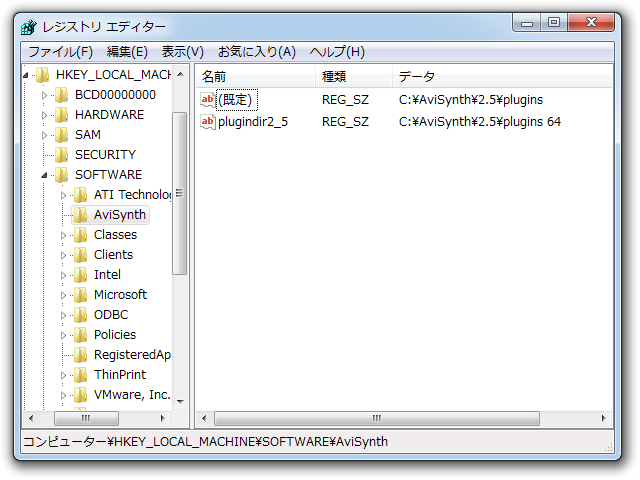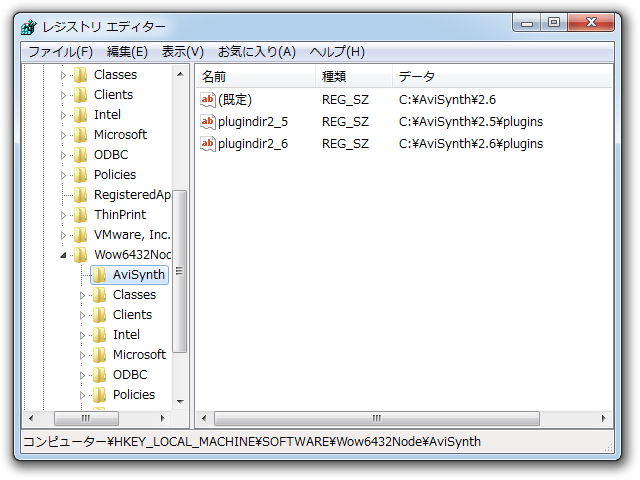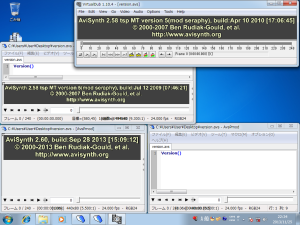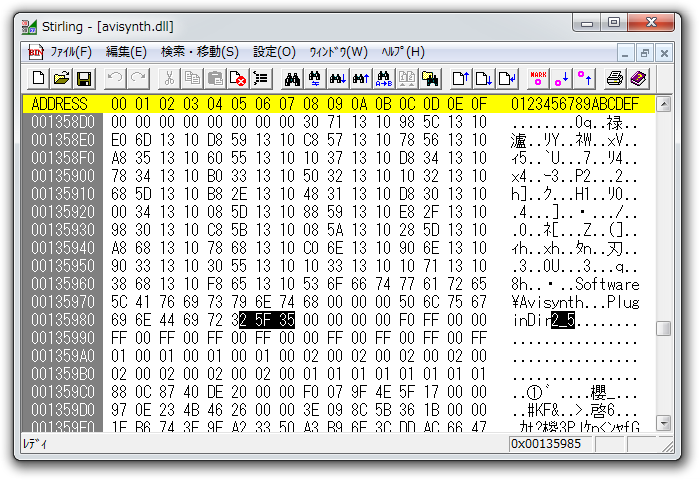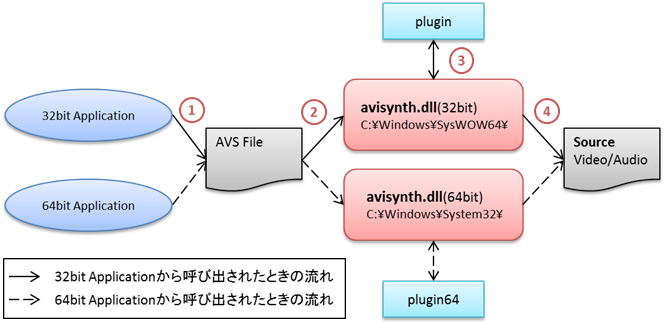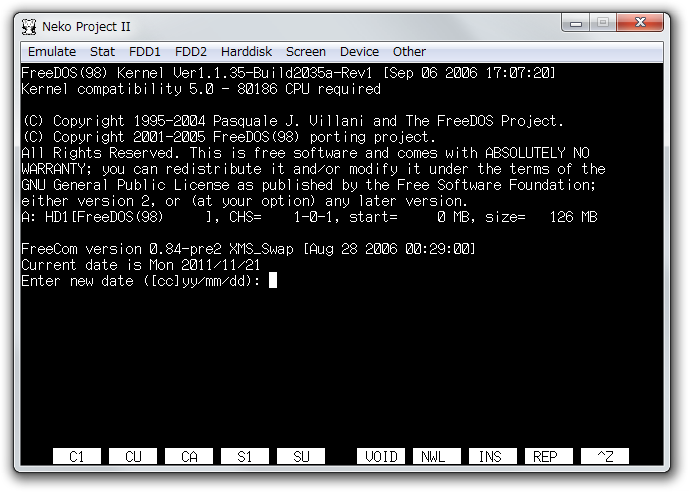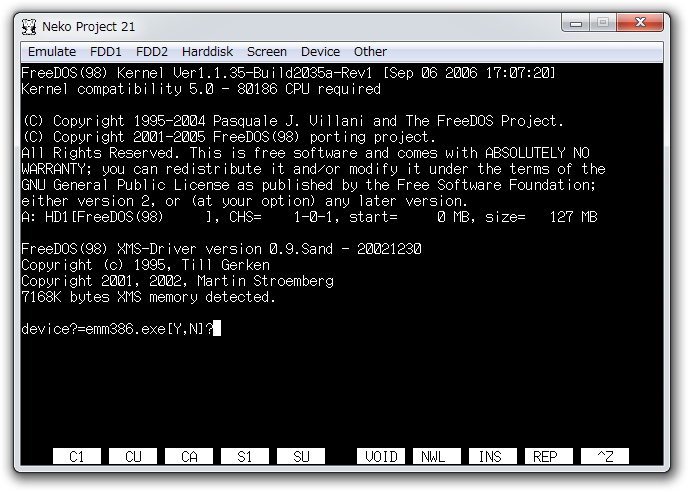
T98-NextおよびNeko Project IIに利用できるHDDイメージを公開します。
これはPC98用のMS-DOSを持っていない方のためにFreeDOS(98)と言うフリーのOSが動く状態のHDDイメージです。
このイメージを利用することで「アリスソフト アーカイブズ」のソフトを動かすことができるかもしれません。
前回公開していたものの中には「固定ディスク起動メニュープログラム」が含まれていましたので、
含まない形で再作成しました。あわせて、FreeCOMに不具合があったのでそちらも別のもを導入しています。
導入物
前回配布時同様、このHDDイメージを利用し発生したいかなる事象も関知いたしません。
すべて自身の責任においてご利用ください。問い合わせも不可とさせていただきます。